Join.me este o aplicație de conferințe video destul de bună, dar este posibil ca unii utilizatori să mai aibă nevoie să o dezinstaleze. Cu toate acestea, uneori este posibil ca Windows 10 să nu dezinstaleze acel software atunci când utilizatorii încearcă să îl elimine. Dacă nu puteți dezinstala Join.me în mod obișnuit prin Programe și caracteristici, consultați câteva dintre aceste rezoluții potențiale pentru eliminarea acestuia.
Ce pot face dacă Join.me nu se va dezinstala?
1. Verificați dacă Join.me nu rulează încă
- Chiar dacă fereastra Join.me nu este deschisă, programul ar putea rula în continuare în fundal.
- Pentru a termina toate procesele Join.me, faceți clic dreapta pe bara de activități și selectați Gestionar de sarcini.
- Selectați fila Procese din Task Manager.
- Apoi, aruncați o privire la orice procese Join.me din procesele de fundal.
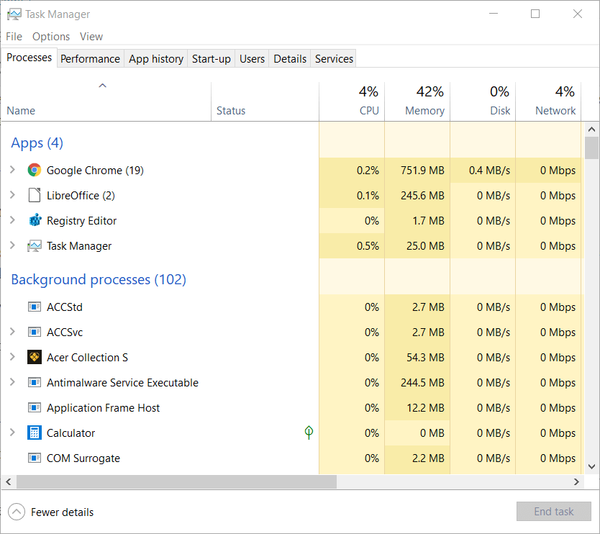
- Faceți clic dreapta pe orice proces care se referă la Join.me și selectați Termină sarcina.
- Când sunteți sigur că Join.me nu mai rulează, încercați să dezinstalați din nou software-ul.
2. Dezinstalați Join.me în modul sigur
- Alternativ, încercați să dezinstalați Join.me în modul sigur Windows 10.
- Pentru a face acest lucru, faceți clic pe Putere din meniul Start.
- Apasă pe Repornire în timp ce apăsați tasta Shift.
- Ulterior, Windows ar trebui să repornească din meniul Alegeți o opțiune.
- Selectează Depanare opțiune acolo.
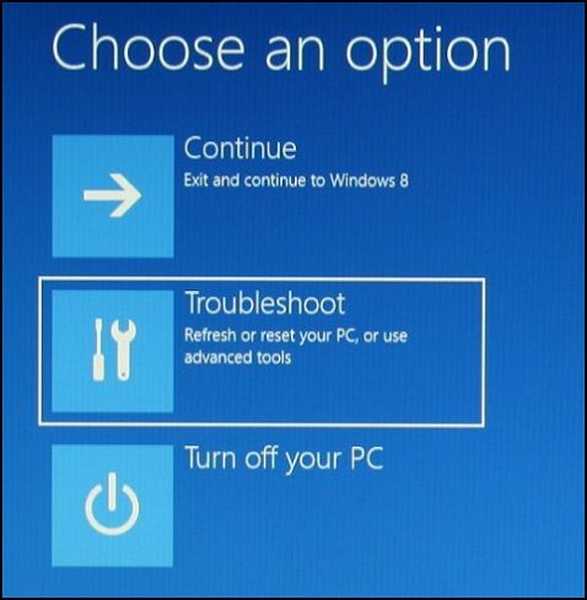
- Selectează Depanare opțiune acolo.
- Selectați Opțiuni avansate și Setări de pornire.
- Este posibil ca unii utilizatori să fie nevoiți să selecteze Vedeți mai multe opțiuni de recuperare inainte de Setări de pornire.
- Selectează Repornire opțiune.
- După repornire, apăsați tasta 4 pentru a selecta Activați modul sigur.
- Ulterior, dezinstalați Join.me din Safe Mode.
3. Consultați instrumentul de depanare pentru instalarea și dezinstalarea programului
- Microsoft are un instrument de depanare pentru instalarea și dezinstalarea programului pentru Windows, care ar putea remedia Join.me care nu dezinstalează.
- apasă pe Descarca pentru a salva un folder.
- Deschideți folderul în care a fost descărcat instrumentul de depanare.
- Apoi faceți clic pe MicrosoftProgram_Install_and_Uninstall.meta.diagcab pentru a deschide fereastra instrumentului de depanare.
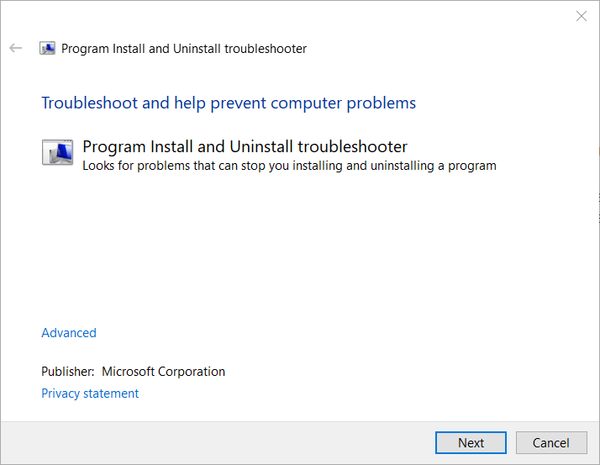
- Apasă pe Următor → buton.
- Selectează Dezinstalare opțiune pentru a deschide o listă de software instalat.
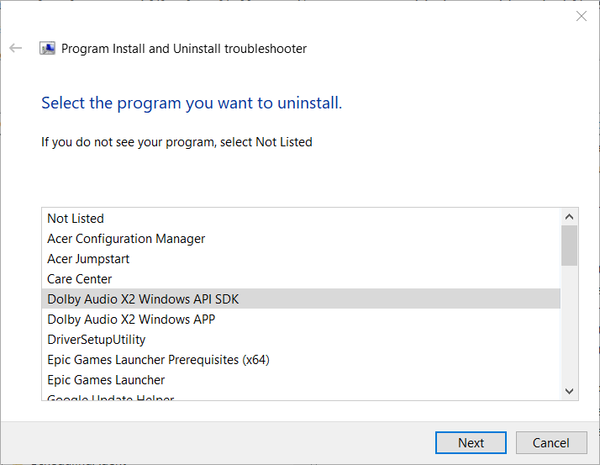
- Selectați Join.me din lista de software.
- Apoi apasa Următor → pentru a trece prin instrumentul de depanare.
4. Eliminați Join.me cu programul de dezinstalare terță parte
Dacă nu găsiți Join.me listat în Programe și caracteristici, încercați să îl dezinstalați cu un utilitar de dezinstalare terță parte. Aceste utilitare elimină mai complet software-ul decât programul de dezinstalare Windows.
Revo Uninstaller, Wise Program Uninstaller și Ashampoo Uninstaller sunt trei dintre cele mai bune aplicații de dezinstalare a software-ului pentru Windows. Încercați să dezinstalați Join.me cu unul dintre programele de dezinstalare a software-ului freeware.
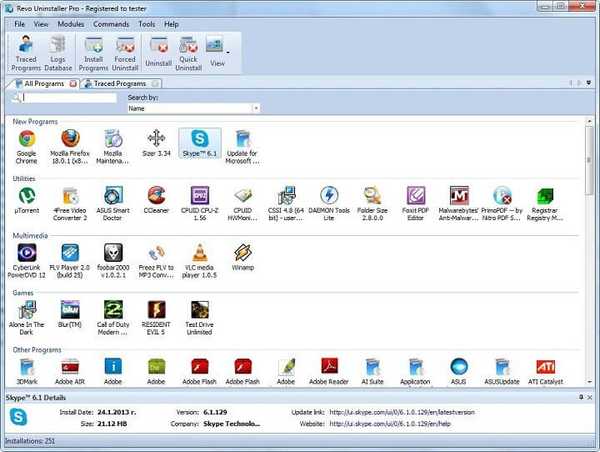
5. Eliminați Join.me cu System Restore
- Dacă Join.me a fost instalat relativ recent, este posibil să îl puteți elimina restaurând Windows la un punct de restaurare.
- Apăsați tasta Windows + comanda rapidă de la tastatură pentru a lansa Run.
- Intrare rstrui în caseta de text și faceți clic pe O.K pentru a deschide Restaurare sistem.
- Apasă pe Următor → pentru a deschide lista de puncte de restaurare.
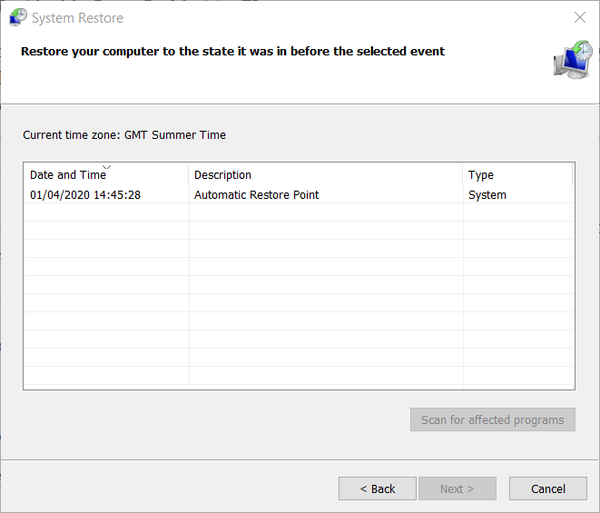
- Selectați un punct de restaurare care este anterior datei la care ați instalat Join.me.
- Clic Căutați programele afectate pentru a verifica dacă punctul de restaurare va elimina Join.me.
- apasă pe Următor → și faceți clic pe butonul finalizarea opțiune.
6. Ștergeți cheia de registry Join.me
- De asemenea, puteți șterge cheia de registry Join.me atunci când metodele standard de dezinstalare nu elimină software-ul.
- introduce regedit în caseta Deschidere Run și faceți clic pe O.K buton.
- Apoi deschideți această cale a cheii de registry:
- HKEY_LOCAL_MACHINE> SOFTWARE> Microsoft> Windows> CurrentVersion> Uninstall.
- Puteți identifica toate cheile de registru ale software-ului acolo uitându-vă la șirurile lor DisplayName.
- Faceți clic dreapta pe cheia de registry pentru Join.me și selectați Șterge.
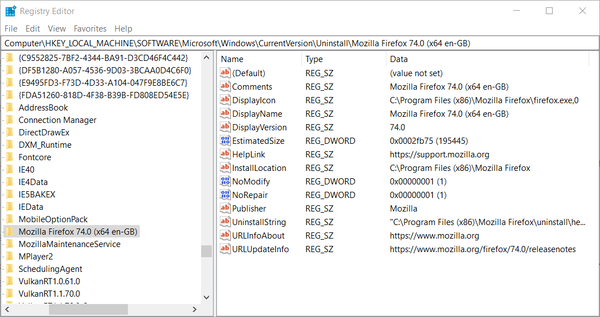
- Reporniți Windows după ștergerea cheii de registry Join.me.
Întrebări frecvente: Aflați mai multe despre Join.me
- Ce este Join.me?
- Este gratuit Join.me?
- Cum instalez join.me?
Urmând acești pași, ar trebui să puteți dezinstala Join.me rapid și eficient. Pentru mai multe întrebări despre acest subiect, lăsați-ne un mesaj în secțiunea de comentarii de mai jos.
- software de colaborare
- Aplicația Join.me
- dezinstalați
 Friendoffriends
Friendoffriends



